php小編香蕉為您介紹一個常見問題:聯想開機u盤啟動後出現系統無法正常運作的情況,該如何解決?這種情況可能是由於u盤中的系統檔案損壞或不完整所導致的。解決方法有兩種:一是重新製作u盤啟動盤,確保系統檔案完整無誤;二是檢查聯想電腦的bios設置,確認u盤啟動選項已正確設定。透過這兩種方法的操作,您可以順利解決聯想開機u盤啟動後系統無法正常運作的問題。
所需的工具/軟體
啟動USB系統安裝映像一、準備工作1.1準備一個32G空白USB磁碟。
下載USM全能版PE維護製作軟體和所需的系統安裝ISO映像檔。依實際情況選擇win7或win10,本例以win7為例。
2.1先製作U盤PE維護啟動盤,啟動USM製作工具,介面如下圖:
在啟動模式中,選擇UEFI啟動模式,預設選項,點擊“一鍵製作”,等待約5分鐘即可完成製作啟動U盤,並將系統映像複製到USB備用。

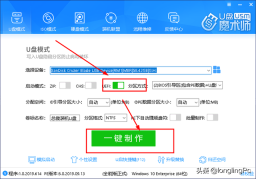
2.2接下來把製作好的USB插入電腦上,重新開機,並且不停地按F12選擇啟動選項不同品牌的啟動項目選擇會有所不同,一般聯想、惠普品牌f12、戴爾f9、華碩esc鍵,當出現啟動選項選擇時,選擇U盤啟動,如果主板劫持uefi啟動就選擇UEFI模式啟動,主板較老的話,就用一般啟動模式。
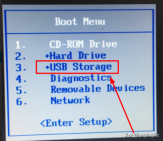
2.3 啟動至 PE 系統桌面後,即可輕鬆存取電腦中的檔案。如果您有重要數據,請確保先進行備份。隨後,打開桌面上的“安裝系統程式”,該程式將自動搜尋到系統映像檔 win7.iso。選擇所需的系統安裝選項後,直接點選下一步即可。
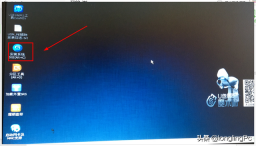

2.4在下一步選項中,把」載入驅動到系統“,及”注入usb3.x及SrS驅動「這兩項勾上,繼續點下一步開始安裝系統, 3分鐘左右,系統即可安裝完成。


2.5完成後,我們重新啟動電腦,靜等系統進行安裝設定完成,就這樣一個全新的系統安裝就完成了。


以上是聯想開機u盤啟動不繫統怎麼辦的詳細內容。更多資訊請關注PHP中文網其他相關文章!
 修復'先鋒的這種構建不合規”錯誤 - MinitoolApr 15, 2025 am 12:50 AM
修復'先鋒的這種構建不合規”錯誤 - MinitoolApr 15, 2025 am 12:50 AM在嘗試在Windows 11上啟動Valorts時,您可能會遇到“ Vanguard的這種構建不合規”問題。為什麼出現錯誤消息?如何擺脫錯誤消息?來自PHP.CN的這篇文章提供了詳細信息。
 如何在Windows 10/11上下載RTX 4050驅動程序?Apr 15, 2025 am 12:49 AM
如何在Windows 10/11上下載RTX 4050驅動程序?Apr 15, 2025 am 12:49 AMNVIDIA GEFORCE RTX 40系列GPU對您來說可能不是新事物。與其他頂級圖形卡相比,您中的許多人可能會以可接受的價格更加關注中端主流RTX 4050。閱讀PHP.CN網站的本指南以獲取D
 KB2267602無法安裝:這是解決方法!Apr 15, 2025 am 12:48 AM
KB2267602無法安裝:這是解決方法!Apr 15, 2025 am 12:48 AMKB2267602是Windows Defender的保護或定義更新,旨在修復Windows中的漏洞和威脅。一些用戶報告說他們無法安裝KB2267602。這篇來自PHP.CN的帖子介紹瞭如何修復“ KB2267602 FAI
 在Windows 11中重新安裝預安裝軟件的兩種方法Apr 15, 2025 am 12:47 AM
在Windows 11中重新安裝預安裝軟件的兩種方法Apr 15, 2025 am 12:47 AM如果需要這樣做,您知道如何重新安裝Windows 11中的預安裝軟件嗎?在這篇文章中,我們將介紹兩種簡單的方法。此外,如果要在Windows計算機上恢復文件,則可以嘗試使用PHP.CN電源數據恢復。
 修復:桌面和文件文件夾不會自動刷新Apr 15, 2025 am 12:46 AM
修復:桌面和文件文件夾不會自動刷新Apr 15, 2025 am 12:46 AM進行一些更改時,Windows桌面或文件資源管理器或文件夾將自動刷新本身。但是,一些Windows 11/10用戶報告說,他們遇到了“桌面和文件文件夾不會自動刷新”問題。這篇文章f
 修復:此Windows安裝程序軟件包有問題Apr 15, 2025 am 12:45 AM
修復:此Windows安裝程序軟件包有問題Apr 15, 2025 am 12:45 AM當您嘗試在Windows 11/10上安裝程序時,您可能無法安裝它並接收錯誤消息 - 此Windows Installer軟件包存在問題。 PHP.CN的這篇文章可幫助您修復它。
 防病毒掃描可以加密文件嗎?安全與隱私Apr 15, 2025 am 12:44 AM
防病毒掃描可以加密文件嗎?安全與隱私Apr 15, 2025 am 12:44 AM當您在設備上運行防病毒軟件時,您可能希望它掃描所有文件和文件夾以獲取病毒。但是,出現一個問題:防病毒掃描可以加密文件嗎?該詢問深入研究了安全與隱私領域。 php.cn So
 在Windows PC上免費下載或更新HDMI視頻驅動程序Apr 15, 2025 am 12:43 AM
在Windows PC上免費下載或更新HDMI視頻驅動程序Apr 15, 2025 am 12:43 AM如何在Windows上下載HDMI視頻驅動程序?如何將HDMI驅動程序更新為最新版本。您可以在這裡找到方法。此外,您可以嘗試使用PHP.CN電源數據恢復,以便在必要時丟失和刪除的文件。


熱AI工具

Undresser.AI Undress
人工智慧驅動的應用程序,用於創建逼真的裸體照片

AI Clothes Remover
用於從照片中去除衣服的線上人工智慧工具。

Undress AI Tool
免費脫衣圖片

Clothoff.io
AI脫衣器

AI Hentai Generator
免費產生 AI 無盡。

熱門文章

熱工具

SecLists
SecLists是最終安全測試人員的伙伴。它是一個包含各種類型清單的集合,這些清單在安全評估過程中經常使用,而且都在一個地方。 SecLists透過方便地提供安全測試人員可能需要的所有列表,幫助提高安全測試的效率和生產力。清單類型包括使用者名稱、密碼、URL、模糊測試有效載荷、敏感資料模式、Web shell等等。測試人員只需將此儲存庫拉到新的測試機上,他就可以存取所需的每種類型的清單。

Atom編輯器mac版下載
最受歡迎的的開源編輯器

DVWA
Damn Vulnerable Web App (DVWA) 是一個PHP/MySQL的Web應用程序,非常容易受到攻擊。它的主要目標是成為安全專業人員在合法環境中測試自己的技能和工具的輔助工具,幫助Web開發人員更好地理解保護網路應用程式的過程,並幫助教師/學生在課堂環境中教授/學習Web應用程式安全性。 DVWA的目標是透過簡單直接的介面練習一些最常見的Web漏洞,難度各不相同。請注意,該軟體中

mPDF
mPDF是一個PHP庫,可以從UTF-8編碼的HTML產生PDF檔案。原作者Ian Back編寫mPDF以從他的網站上「即時」輸出PDF文件,並處理不同的語言。與原始腳本如HTML2FPDF相比,它的速度較慢,並且在使用Unicode字體時產生的檔案較大,但支援CSS樣式等,並進行了大量增強。支援幾乎所有語言,包括RTL(阿拉伯語和希伯來語)和CJK(中日韓)。支援嵌套的區塊級元素(如P、DIV),

SAP NetWeaver Server Adapter for Eclipse
將Eclipse與SAP NetWeaver應用伺服器整合。





